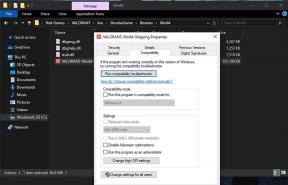Διόρθωση: Η φωνητική συνομιλία για φορητές συσκευές Apex Legends δεν λειτουργεί
μικροαντικείμενα / / May 23, 2022
ο Apex Legends Mobile είναι ένα δωρεάν παιχνίδι Battle Royale online για πολλούς παίκτες μετά την επιτυχία της έκδοσης για υπολογιστή. Είναι πλέον διαθέσιμο τόσο για συσκευές Android όσο και για iOS με πολλούς χαρακτήρες και τάξεις, εκτός από όπλα και χάρτες. Αν και γίνεται ένα από τα παιχνίδια με τις περισσότερες λήψεις σε 40 χώρες, φαίνεται ότι ορισμένοι παίκτες αντιμετωπίζουν μερικά προβλήματα ή σφάλματα. Apex Legends Mobile Voice Chat Πρόβλημα που δεν λειτουργεί είναι ένα από αυτά.
Για να είμαι πολύ ακριβής, φωνητική συνομιλία Η επικοινωνία είναι ένα από τα σημαντικά χαρακτηριστικά του βιντεοπαιχνιδιού Battle Royale για πολλούς παίκτες για να είστε με τους συμπαίκτες σας και να επικοινωνείτε μαζί τους όλη την ώρα. Ωστόσο, εάν δεν μπορείτε να επικοινωνήσετε μέσω της επιλογής φωνητικής συνομιλίας στο παιχνίδι σας, μπορεί να γίνει απογοητευτικό μετά από κάποιο χρονικό διάστημα. Ορισμένοι ατυχείς παίκτες Apex Legends Mobile δεν μπορούν κυριολεκτικά να χρησιμοποιήσουν τη λειτουργία φωνητικής συνομιλίας που επηρεάζει άμεσα το παιχνίδι.

Διόρθωση: Η φωνητική συνομιλία για φορητές συσκευές Apex Legends δεν λειτουργεί
Λοιπόν, η ενεργοποίηση της επιλογής φωνητικής συνομιλίας στο Apex Legends Mobile είναι μια εύκολη δουλειά. Λάβετε υπόψη ότι η χρήση ενός αποκλειστικού σετ μικροφώνου για παιχνίδια με μικρόφωνο μπορεί να λειτουργήσει πολύ καλύτερα από τα τυπικά ακουστικά ή ακουστικά. Εδώ έχουμε κοινοποιήσει τα παρακάτω βήματα για να ενεργοποιήσετε τη λειτουργία φωνητικής συνομιλίας.
- Πριν εισαγάγετε έναν αγώνα, απλώς μεταβείτε στο μενού Ρυθμίσεις εντός του παιχνιδιού.
- Πατήστε Γραφικά και Ήχος > Επιλέξτε την καρτέλα Ήχος στο επάνω μέρος.
- Κάντε κύλιση προς τα κάτω στην ενότητα Voice-Over και ενεργοποιήστε την εναλλαγή Χρήση ενσωματωμένου μικροφώνου.
- Τώρα, το Apex Legends Mobile θα πρέπει να ζητήσει την άδεια του μικροφώνου σας. Χορηγήστε το.
- Μπορείτε επίσης να προσαρμόσετε την Ένταση του μικροφώνου και την Ένταση του Squad Voice Chat από την οθόνη.
- Στη συνέχεια, μπορείτε να ξεκινήσετε το matchmaking και να βρείτε το εικονίδιο μικροφώνου.
- Ενώ βρίσκεστε μέσα στο παιχνίδι, μπορείτε επίσης να βρείτε το εικονίδιο μικροφώνου στην επάνω αριστερή γωνία δίπλα στο ραντάρ σας. Κατά την επιλογή χαρακτήρων, θα πρέπει να βρίσκεται στην κάτω δεξιά γωνία.
- Πατήστε στο εικονίδιο μικροφώνου > Επιλέξτε οποιοδήποτε από αυτά σύμφωνα με τις απαιτήσεις σας. Όπως το Global, το Squad ή το Mute.
- Μπορείτε επίσης να χρησιμοποιήσετε το push-to-talk > Επιλέξτε λειτουργία ακρόασης πατώντας στο εικονίδιο της έντασης του ηχείου στην επάνω αριστερή γωνία (ή στην κάτω δεξιά γωνία).
Μιλώντας για τις τρεις επιλογές όπως το Global, το Squad και το Mute, η επιλογή Global επιτρέπει στους παίκτες να ακούν όλους όσους βρίσκονται κοντά τους. Ενώ η επιλογή Squad επιτρέπει στους παίκτες να ακούν μόνο τους συμπαίκτες τους. Προφανώς, η επιλογή Σίγαση θα κάνει σίγαση (απενεργοποίηση ήχου) όλων των παικτών, έτσι ώστε οι άλλοι παίκτες να μην μπορούν να σας ακούσουν και να μην μπορείτε καν να τους κεφαλιάσετε. Είναι καλύτερα να χρησιμοποιείτε την επιλογή Squad πάντα ενώ είστε με τους φίλους σας. Διαφορετικά, κάντε σίγαση όλων για να απολαύσετε το παιχνίδι στο μέγιστο.
Από την άλλη πλευρά, το Push to Talk Global ουσιαστικά επιτρέπει στους παίκτες να χρησιμοποιούν τη λειτουργία καθολικής συνομιλίας μέσα στο gameplay, αλλά απαιτεί ώθηση για να μιλήσουν. Το Push to Talk Squad είναι ακριβώς όπως μια κανονική συνομιλία του Squad και πρέπει να το πιέσετε για να μιλήσει.
Διαφημίσεις
Χρησιμοποιήστε την επιλογή συνομιλίας κειμένου
Μπορείτε να επικοινωνήσετε με τους συμπαίκτες σας μέσω της επιλογής συνομιλίας κειμένου.
- Γρήγορες επεξηγήσεις.
- Όταν βρίσκεστε μέσα στο παιχνίδι, μπορείτε να επιλέξετε το εικονίδιο κειμένου στην επάνω αριστερή γωνία και να επιλέξετε αυτό. Τα μηνύματα συνομιλίας θα εμφανιστούν στην επάνω αριστερή πλευρά.
- Τακτική συνομιλία κειμένου.
- Όταν είστε στο παιχνίδι, επιλέξτε το εικονίδιο κειμένου στην επάνω αριστερή γωνία.
- Θα πρέπει να εμφανιστεί η λίστα με τα γρήγορα μηνύματα προώθησης. Πατήστε στο εικονίδιο του μαύρου κουτιού που είναι μια ετικέτα Squads.
- Πληκτρολογήστε το μήνυμά σας και πατήστε το πλήκτρο enter.
- Το μήνυμά σας θα πρέπει να εμφανιστεί αμέσως.
- Διαβάστε παλιές συνομιλίες κειμένου.
- Ανοίξτε το εικονίδιο κειμένου στην επάνω αριστερή γωνία > Παραλείψτε τη λίστα και πατήστε το εικονίδιο τριών γραμμών με το ρολόι.
- Όλα τα πρόσφατα μηνύματα κειμένου θα πρέπει να εμφανίζονται μέσα στο πλαίσιο.
- Δείτε τους θεατές σας.
- Ανοίξτε το εικονίδιο κειμένου στην επάνω αριστερή γωνία > Πατήστε στο εικονίδιο αναπαραγωγής.
- Εάν κάποιος σας βλέπει, θα πρέπει να εμφανίζεται σε μια λίστα εδώ.
Αυτό είναι, παιδιά. Υποθέτουμε ότι αυτός ο οδηγός ήταν χρήσιμος για εσάς. Για περαιτέρω απορίες, μπορείτε να σχολιάσετε παρακάτω.